ሙዚቃን ለመጫወት እና ለማከማቸት ከዓለም ተወዳጅ ሚዲያ አንዱ Spotify ነው። ከባህሪያቱ አንዱ ተጠቃሚዎቹ በሌሎች ተጠቃሚዎች በኩል ሙዚቃን እንዲያስሱ የሚያስችላቸው እንደ ማህበራዊ ሚዲያ መድረክ ነው። ይህንን ባህሪ እንዴት እንደሚጠቀሙ በመማር የበለጠ የ Spotify ተሞክሮ መደሰት እና እንዲያውም ተመሳሳይ የሙዚቃ ጣዕም ያላቸውን አዳዲስ ጓደኞችን ማፍራት ይችላሉ።
ደረጃ
የ 5 ክፍል 1 - Spotify ን ማግኘት እና መክፈት
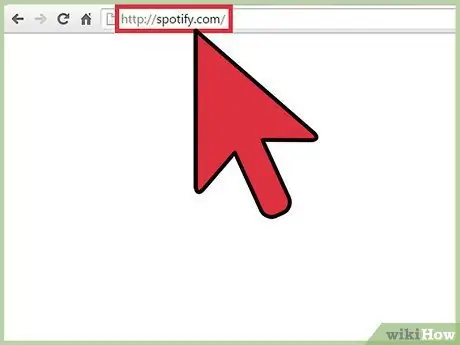
ደረጃ 1. የ Spotify ድር ጣቢያውን ይጎብኙ።
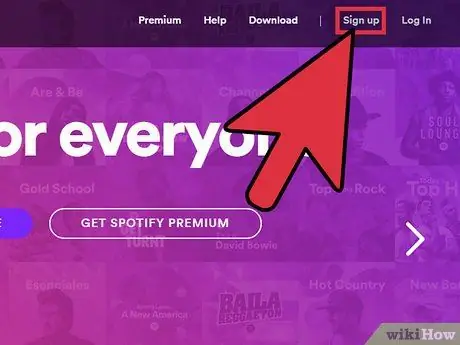
ደረጃ 2. በገጹ የላይኛው ቀኝ ጥግ ላይ ያለውን “ይመዝገቡ” የሚለውን ቁልፍ ጠቅ ያድርጉ።
ወደ ምዝገባው ገጽ ይወሰዳሉ እና የመለያ ፈጠራ ዝርዝሮችን እንዲሞሉ ይጠየቃሉ።
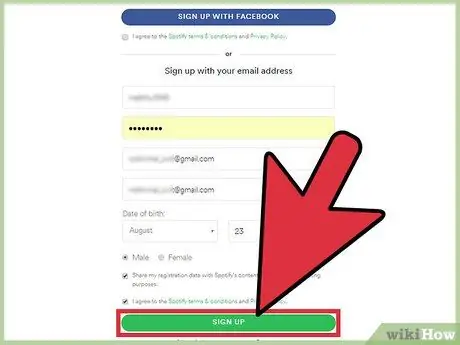
ደረጃ 3. የመለያ ዝርዝሮችን ከገቡ በኋላ “ይመዝገቡ” የሚለውን ይምረጡ።
ከገጹ ግርጌ ላይ ነው።
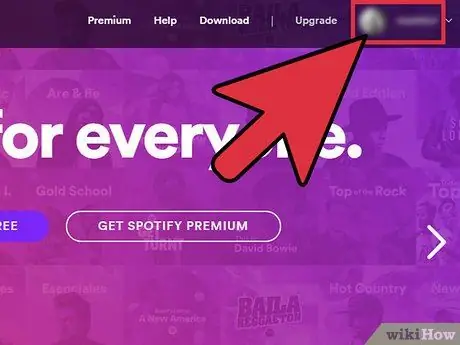
ደረጃ 4. ወደ መለያዎ መግባታቸውን ያረጋግጡ።
የ Spotify መለያ ከፈጠሩ በኋላ ወደ Spotify ዋና ገጽ ይመለሱዎታል እና በገጹ የላይኛው ቀኝ ጥግ ላይ ያለው “ግባ” አገናኝ አሁን የ Spotify መለያ የተጠቃሚ ስምዎን ያሳያል። በዚህ ጊዜ ፣ Spotify ን ለመጠቀም ዝግጁ ነዎት!
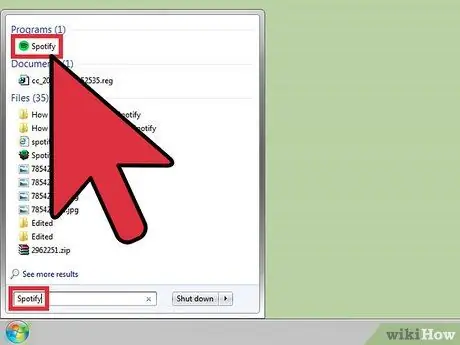
ደረጃ 5. የ Spotify መተግበሪያውን ይክፈቱ።
ይህን መተግበሪያ ማግኘት ካልቻሉ ፦
- በስማርትፎን ላይ ፣ ወደ መነሻ ማያ ገጽ ይሂዱ እና የ Spotify መተግበሪያ አዶውን ይንኩ።
- በማክ ላይ በማያ ገጹ በላይኛው ቀኝ ጥግ ላይ ያለውን የስፖትላይት አዶ (የማጉያ መነጽር) ጠቅ ያድርጉ ፣ “Spotify” ብለው ይተይቡ እና በፍለጋ ውጤቶች ውስጥ “Spotify” ን ጠቅ ያድርጉ።
- በዊንዶውስ ኮምፒተር ላይ በማያ ገጹ በታችኛው ግራ ጥግ ላይ ያለውን “ጀምር” ቁልፍን ጠቅ ያድርጉ ፣ በፍለጋ አሞሌው ውስጥ “Spotify” ን ይተይቡ እና በፍለጋ ውጤቶች ውስጥ “Spotify” ን ጠቅ ያድርጉ።
ክፍል 2 ከ 5 - የተወሰኑ ተጠቃሚዎችን መከተል
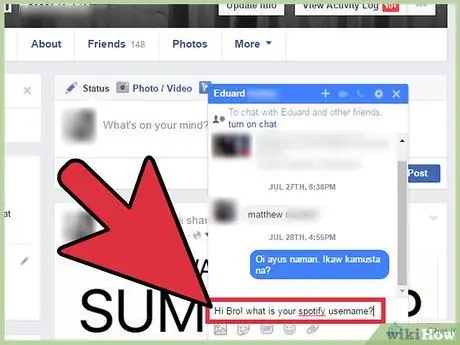
ደረጃ 1. መከተል የሚፈልጉትን ሰው የተጠቃሚ ስም ይወቁ።
በ Spotify ላይ ያለው የተጠቃሚ ስም ከተጠቃሚው ሙሉ ስም የተለየ ነው። ስለዚህ ፣ የጓደኛን መገለጫ በሚፈልጉበት ጊዜ በተጠቃሚ ስማቸው ውስጥ ሊሆኑ የሚችሉትን ቁጥሮች ወይም ምልክቶች መገመት እንዳይኖርብዎ የተጠቃሚ ስምዎን ለመጠየቅ እሱን ወይም እሷን ያነጋግሩ።
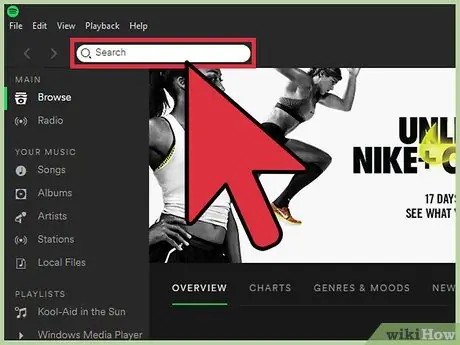
ደረጃ 2. የፍለጋ አሞሌውን ይንኩ/ጠቅ ያድርጉ።
ይህ አሞሌ በማያ ገጹ አናት ግማሽ ላይ ሲሆን በነጭ ተለጥ isል።
በ Spotify የሞባይል መተግበሪያ ላይ የፍለጋ ተግባሩን የያዘ ምናሌ ለማሳየት በማያ ገጹ በላይኛው ግራ ጥግ ላይ የሶስት አግድም መስመሮችን አዶ መታ ያድርጉ። ተግባሩን ለማግበር “ፍለጋ” ን ይንኩ።
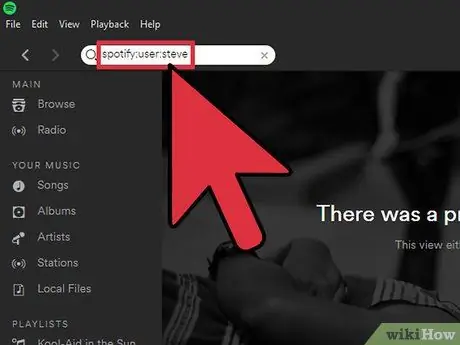
ደረጃ 3. ይተይቡ "spotify: user:
በፍለጋ አሞሌው ውስጥ “[የተጠቃሚ ስም]”
ሊከተሉት በሚፈልጉት ሰው የተጠቃሚ ስም “[የተጠቃሚ ስም]” ይተኩ።
የ Spotify ተጠቃሚዎችን ፣ እና አርቲስቶችን/ሙዚቀኞችን ሳይሆን መፈለግ ሲፈልጉ ይህ እርምጃ ይተገበራል።
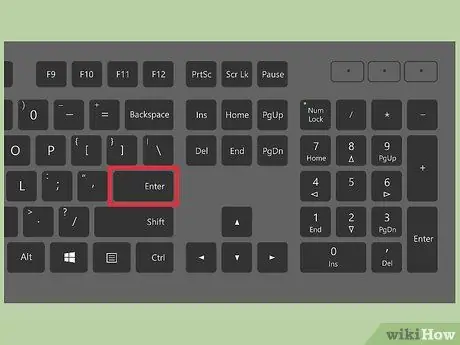
ደረጃ 4. “አስገባ” የሚለውን ቁልፍ ይንኩ/ጠቅ ያድርጉ።
ትክክለኛውን የ Spotify ተጠቃሚ ስም ከገቡ በኋላ የመገለጫ ገጹን ማየት ይችላሉ።
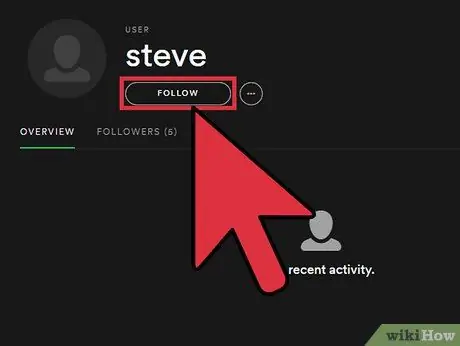
ደረጃ 5. “ተከተል” የሚለውን ቁልፍ ይንኩ።
ይህ አዝራር ከሰውዬው የተጠቃሚ ስም በታች ነው።
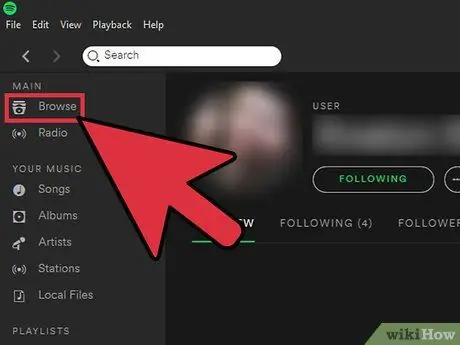
ደረጃ 6. ወደ “እንቅስቃሴ” ምግብ ገጽ ይመለሱ።
አሁን ፣ እርስዎ ከሚከተሏቸው ተጠቃሚዎች የቀጥታ ሙዚቃ ዝመናዎችን ማየት ይችላሉ (ለምሳሌ እነሱ የሚያዳምጡትን ፣ የሚወዱትን ወይም የሚያድኗቸውን ሙዚቃ)። ወደ የእንቅስቃሴ ምግብ ገጽ ለመመለስ ፦
- በ Spotify ዴስክቶፕ መተግበሪያ ላይ በማያ ገጹ በግራ የጎን አሞሌ ላይ ያለውን “እንቅስቃሴ” ቁልፍን መታ ያድርጉ።
- በ Spotify የሞባይል መተግበሪያ ላይ የምናሌ አሞሌውን ለማሳየት በማያ ገጹ በላይኛው ግራ ጥግ ላይ የሶስት አግድም መስመሮችን አዶ መታ ያድርጉ። ከዚያ በኋላ “እንቅስቃሴ” ን ይንኩ።
ክፍል 3 ከ 5 የፌስቡክ ጓደኞችን መከተል
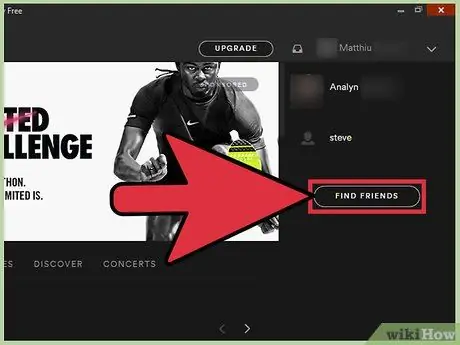
ደረጃ 1. “ጓደኞችን ፈልግ” ን ይንኩ።
በመተግበሪያው መስኮት በላይኛው ቀኝ ጥግ ላይ ይህንን አማራጭ ይፈልጉ።
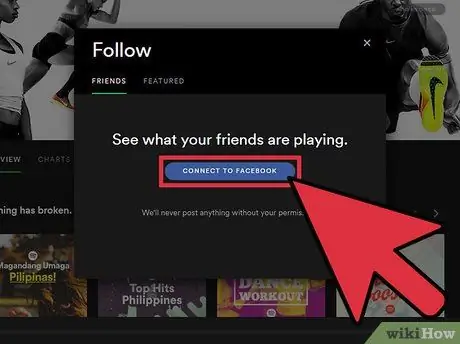
ደረጃ 2. የ Spotify መለያዎን ከፌስቡክ መገለጫዎ ጋር ያገናኙ።
በፌስቡክ መለያዎ በኩል የ Spotify መለያ ካልፈጠሩ ፣ ‹ከፌስቡክ ጋር ይገናኙ› የሚለውን ቁልፍ ጠቅ ያድርጉ እና በፌስቡክ ላይ Spotify ን የሚጠቀሙ የጓደኞች ዝርዝር ለማየት የመግቢያ መረጃዎን ያስገቡ።
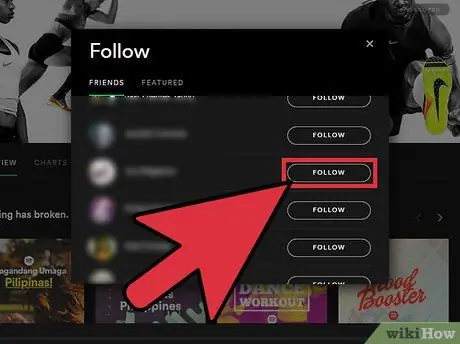
ደረጃ 3. ጓደኞችን ከፌስቡክ ይከተሉ።
እርስዎ በሚከተሏቸው እና በሚያዩዋቸው የሙዚቃ ዝመናዎች የጓደኞችን ስም ጠቅ ያድርጉ።
ክፍል 4 ከ 5 - አርቲስቶችን/ሙዚቀኞችን በመከተል ላይ
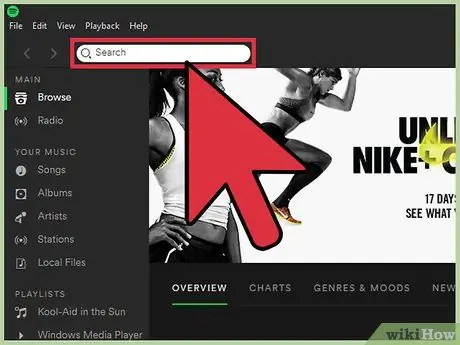
ደረጃ 1. የፍለጋ አሞሌውን ይንኩ/ጠቅ ያድርጉ።
ይህ አሞሌ በግማሽ ማያ ገጹ ላይ ሲሆን ነጭ ተብሎ ተጠርቷል።
በ Spotify የሞባይል መተግበሪያ ላይ የፍለጋ ተግባሩን የያዘ ምናሌ ለማሳየት በማያ ገጹ በላይኛው ግራ ጥግ ላይ የሶስት አግድም መስመሮችን አዶ መታ ያድርጉ። ተግባሩን ለማግበር “ፍለጋ” ን ይንኩ።
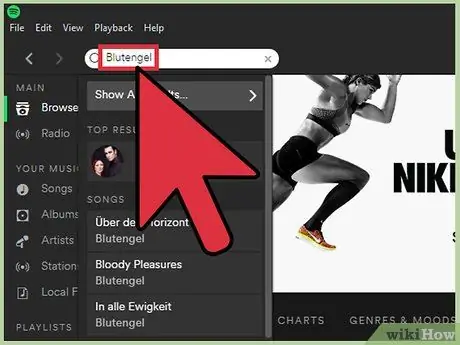
ደረጃ 2. መከተል በሚፈልጉት ሙዚቀኛ ስም ይተይቡ።
ከአሞሌው በታች ባለው ተቆልቋይ ምናሌ ውስጥ ተጓዳኝ የፍለጋ ውጤቶችን ማየት ይችላሉ።
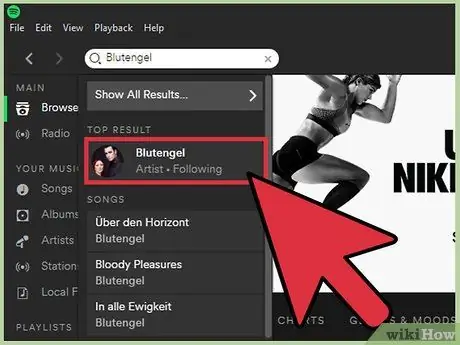
ደረጃ 3. ከፍለጋው ጋር የሚጣጣሙትን አርቲስት/ሙዚቀኞችን ይንኩ ወይም ጠቅ ያድርጉ።
ወደ አርቲስቱ የ Spotify ገጽ ይወሰዳሉ።
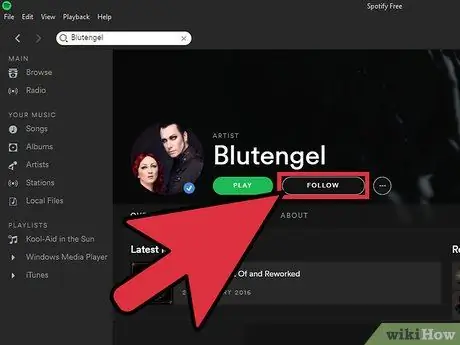
ደረጃ 4. “ተከተል” ን ይንኩ ወይም ጠቅ ያድርጉ።
አሁን በ Spotify ላይ አዲስ ዘፈን በለቀቀ ቁጥር በምግብ ወይም በሙዚቃ ዥረት ክፍል ውስጥ ከአርቲስቱ ዝማኔዎችን ማየት ይችላሉ።
ክፍል 5 ከ 5 - “ያግኙ” የሚለውን ተግባር በመጠቀም
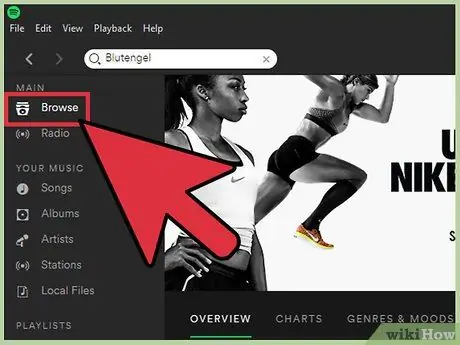
ደረጃ 1. ከ Spotify ዋና መስኮት ላይ “አስስ” ን ይንኩ ወይም ጠቅ ያድርጉ።
- በ Spotify ዴስክቶፕ መተግበሪያ ላይ ፣ በመስኮቱ በግራ ግማሽ ውስጥ ባለው የጎን አሞሌ ውስጥ ነው።
- በ Spotify የሞባይል መተግበሪያ ላይ እነዚህን አማራጮች ለማሳየት በማያ ገጹ በላይኛው ግራ ጥግ ላይ ያሉትን ሶስት አግድም መስመሮች አዶ መታ ያድርጉ።
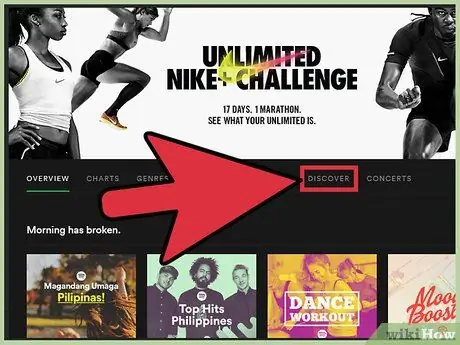
ደረጃ 2. “ያግኙ” ን ይንኩ ወይም ጠቅ ያድርጉ።
እርስዎ በሰሙት ወይም ባስቀመጡት ሙዚቃ ላይ በመመስረት በ Spotify የተጠቆሙ የአጫዋች ዝርዝሮች ፣ አልበሞች እና አርቲስቶች ማውጫ ይወሰዳሉ።
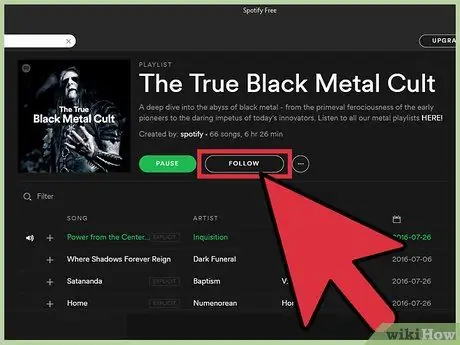
ደረጃ 3. የሚወዱትን አርቲስት ከማውጫው ውስጥ ይከተሉ።
ሊያዳምጡት የሚፈልጉትን ዘፈን ፣ አልበም ወይም አጫዋች ዝርዝር ይንኩ ወይም ጠቅ ያድርጉ። ከዚያ በኋላ የመገለጫ ገፃቸውን ለመድረስ የአርቲስቱ ስም (ወይም ተጠቃሚ ፣ ለአጫዋች ዝርዝር) ይንኩ። ስለ እሱ የቅርብ ጊዜ ሙዚቃ ፣ እንዲሁም እሱ የሚያዳምጠውን እና የሚወደውን የእንቅስቃሴ ምግብዎን ክፍል ለማዘመን “ተከተል” የሚለውን ቁልፍ ጠቅ ያድርጉ ወይም መታ ያድርጉ።







